
GifCam中文版(动画录制软件)
详情介绍
GifCam中文版是一款非常简单好用的gif动画录制编辑软件。相比LICEcap有过之而无不及 单文件 软件大小也就几百KB 可录制可编辑。具有精确录制、可剪辑等特色。我们常常会看到微博或论坛上的一些人的头像和签名有些 GIF 动画图片非常搞笑有趣,这些动态图片到底是怎么制作的呢?其实有了 GifCam 软件你也能轻松做到。支持保存为AVI视频格式,录制后的GIF图像可以逐帧布局编辑,录制过程可以移动并调整窗口大小及位置记录自定义区域,则录制范围内无变化则不增加新帧而只增加了连续帧,有效帧图像体积,可手动录制单帧,编辑状态可以查看每个帧,要编辑的帧下可以删除帧/添加或删除帧延迟。使用也是非常的简单,只需要通过将软件置顶在所有窗口之上,你可以像相机一样调整录制区域,移动或缩放窗口,制作出你喜欢的gif动图。GifCam中文版已被汉化,支持简体中文,快来下载然后制作gif动画吧!
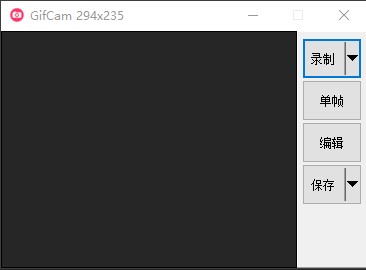
2、录制过程中,可随意改变窗口大小、位置。
3、改变大小、位置的过程中,不录制;释放窗口后才录制——这可视为优点,(在有录制需求的情况下)也可视为缺点。
4、非常智能高效!如果录制范围内无变化(即便移动了录制位置),则不增加新帧,而只增加该帧的延时。
5、录制停止后,仍可再次按下『录制』继续录制——即一个按钮实现了『开始/暂停/结束』 。
2、按下『Edit/编辑』,进入帧浏览界面,可:水平滚动查看各帧。
3、右键菜单可:
删除当前帧;
删除开始至当前帧;
删除当前帧至结束;
删除偶数帧;
当前帧增加/减少 0.1 秒延时。
4、保存时,可设定不同色深。
2、可以看到,软件主题界面为透明的录制区域,从上到下依次为录制、单帧、编辑、保存四个功能。

3、我们可以利用鼠标拖曳视窗的四周边框来调整gif录制范围,软件上面可以看到录制范围大小。
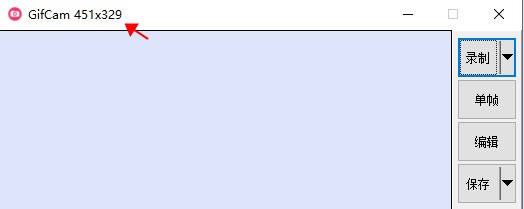
4、正常情况下,我们使用最多的肯定是录制功能,这里可以看到软件提供了三个不同帧数:10、16和33。帧数越高会越流畅,当然副作用就是体积会变大,大家根据需要自行选择。
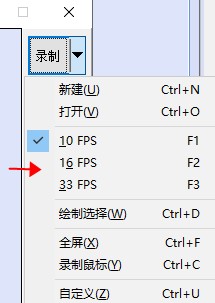
5、至于单帧模式:每点击一次单帧,区域内的画面会被采集一次。当然同一静态画面可以多次点击采集,相应最终生成的gif肯定就会在那个采集多次的画面持续较久。
6、后面的编辑模式可以对每帧进行编辑,较为简单,就不多介绍了。
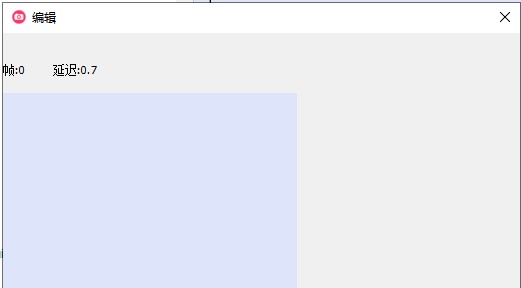
7、保存也就是保存你录制好的gif动图。
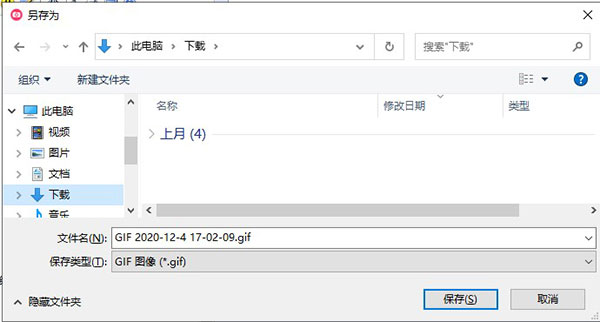
- 减少Windows 颜色量化 :减少到最佳的 256 色 Windows 调色板。
- 增加用于录制/停止的全局 CTRL+R 快捷键选项
- 无论系统字体大小如何,帧和延迟标签之间的自动间距
- 修复了 Windows XP 右键菜单
- 其他一些错误修复
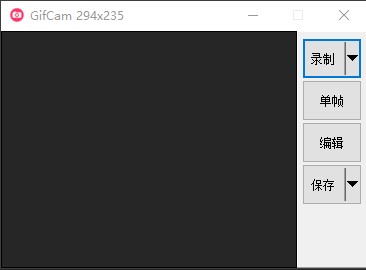
软件特色
1、该应用程序就像照相机一样位于所有窗口的顶部,因此您可以移动它并调整其大小以记录所需的区域。2、录制过程中,可随意改变窗口大小、位置。
3、改变大小、位置的过程中,不录制;释放窗口后才录制——这可视为优点,(在有录制需求的情况下)也可视为缺点。
4、非常智能高效!如果录制范围内无变化(即便移动了录制位置),则不增加新帧,而只增加该帧的延时。
5、录制停止后,仍可再次按下『录制』继续录制——即一个按钮实现了『开始/暂停/结束』 。
软件功能
1、按下『Frame/帧』,可录制单帧:如果内容有变化,则形成新一帧;如果内容无变化,则该帧增加0.1秒的时延。2、按下『Edit/编辑』,进入帧浏览界面,可:水平滚动查看各帧。
3、右键菜单可:
删除当前帧;
删除开始至当前帧;
删除当前帧至结束;
删除偶数帧;
当前帧增加/减少 0.1 秒延时。
4、保存时,可设定不同色深。
GifCam中文版使用教程
1、在本行下载解压缩文件后,执行GifCam.exe便可开启,无须安装。2、可以看到,软件主题界面为透明的录制区域,从上到下依次为录制、单帧、编辑、保存四个功能。

3、我们可以利用鼠标拖曳视窗的四周边框来调整gif录制范围,软件上面可以看到录制范围大小。
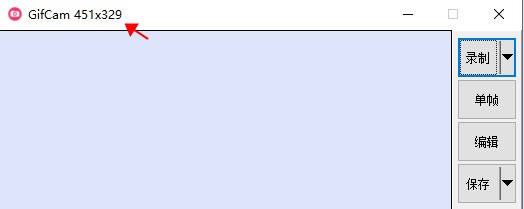
4、正常情况下,我们使用最多的肯定是录制功能,这里可以看到软件提供了三个不同帧数:10、16和33。帧数越高会越流畅,当然副作用就是体积会变大,大家根据需要自行选择。
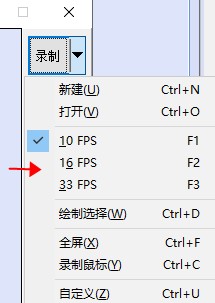
5、至于单帧模式:每点击一次单帧,区域内的画面会被采集一次。当然同一静态画面可以多次点击采集,相应最终生成的gif肯定就会在那个采集多次的画面持续较久。
6、后面的编辑模式可以对每帧进行编辑,较为简单,就不多介绍了。
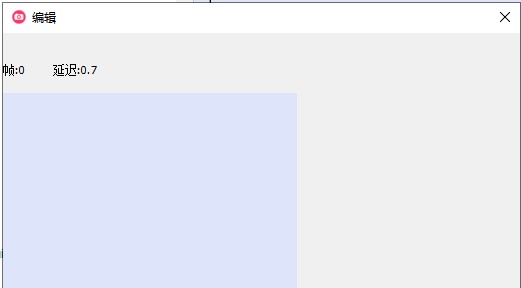
7、保存也就是保存你录制好的gif动图。
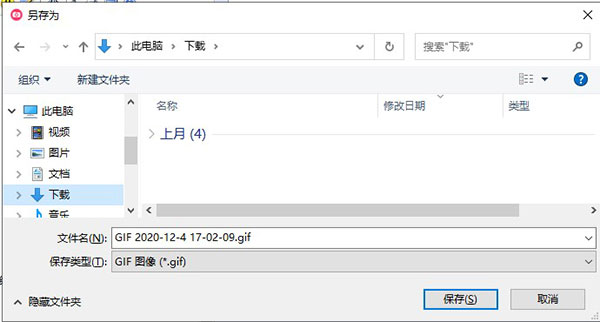
更新日志
v7.0版本- 减少Windows 颜色量化 :减少到最佳的 256 色 Windows 调色板。
- 增加用于录制/停止的全局 CTRL+R 快捷键选项
- 无论系统字体大小如何,帧和延迟标签之间的自动间距
- 修复了 Windows XP 右键菜单
- 其他一些错误修复
猜您喜欢

- 可以做动图的电脑软件推荐
- GIF动图是一种强大的多媒体格式,适用于许多不同的用途,它们的简洁性、易用性和广泛的应用支持使其成为网络上流行的内容形式之一,那么可以做动图的电脑软件有哪些?本次小编就为各位小伙伴整理了一些免费gif动图制作软件电脑版,其中就涵盖了Adobe Photoshop、animator等多款优质动图制作软件,这些GIF动图制作软件不仅可以制作各种高质量的GIF动图,同时还提供了丰富的绘图工具和动画特效,有需要的小伙伴一起来看看吧!
-

-

ulead gif animator 5绿色版 v5.05 其它行业 / 6.58M
-

美图秀秀电脑版 v7.5.4.1官方版 图像处理 / 206.86M
-

Fireworks cs5中文版 附安装教程 图像处理 / 78.87M
-

-

同类软件
网友评论
共0条评论(您的评论需要经过审核才能显示)
类似软件
-

转转大师GIF制作软件 v1.1.0.2官方版 动画制作 / 30.21M
-

七彩色gif动态图制作工具电脑版 v6.8 动画制作 / 20.09M
-

闪电GIF制作软件官方版 v7.4.5.0官方版 图像处理 / 22.82M
-

Ulead GIF Animator中文版 v5.10官方版 动画制作 / 74.77M
-

神奇视频转GIF软件官方版 v1.0.0.213电脑版 视频转换 / 29.42M
精彩发现
换一换精品推荐
-

EV录屏软件电脑版 v5.1.5官方版 图像捕捉 / 32.29M
查看 -

福昕录屏大师 v1.2.1019官方版 图像捕捉 / 32.2M
查看 -

强力抓屏软件 v3.1.0.0200官方版 图像捕捉 / 398K
查看 -

Screenmonitor(截屏软件) v1.2.0.1 图像捕捉 / 87K
查看 -

灵者gif录制软件(gifgod) v1.0官方版 图像捕捉 / 951K
查看
专题推荐
本类排行
月排行总排行












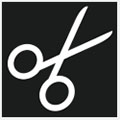

























 赣公网安备 36010602000087号
赣公网安备 36010602000087号